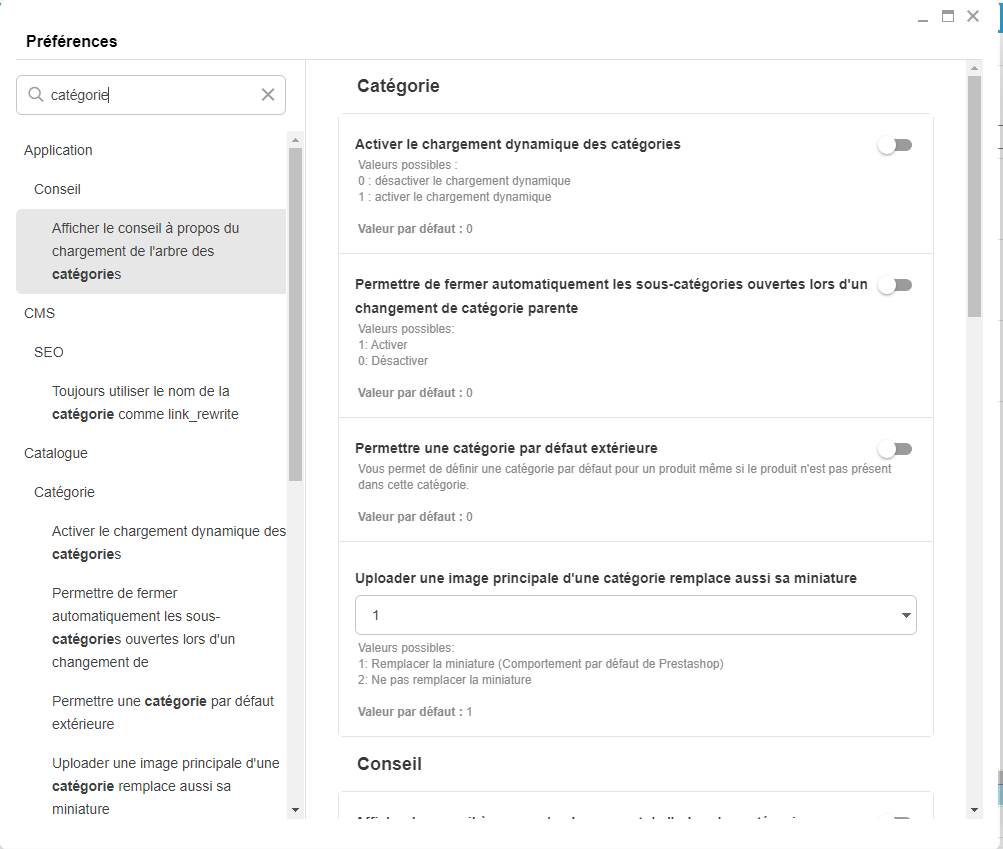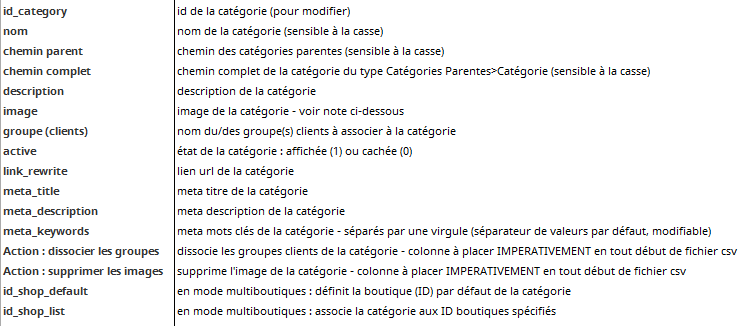Sc Catégories : Import CSV des catégories
Grâce à l'outil d'import CSV dédié aux catégories, vous pouvez créer de nouvelles catégories, ou modifier les catégories existantes.
L'import CSV pour les catégories est accessible depuis Catalogue > Catégories > Import CSV
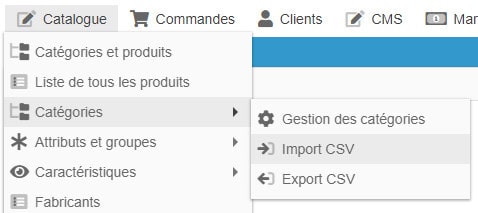
Les champs disponibles sont les suivants :
Créer une catégorie avec ou sans ses catégories parentes
Pour créer une nouvelle catégorie par import CSV, vous pouvez utiliser le nom+le chemin parent ou le chemin complet.
- Option 1 : nom + chemin parent
- Option 2 : chemin complet
Les catégories parentes sont nécessaires pour que Store Commander puisse créer et placer la catégorie à l'endroit voulu dans l'arborescence.
Si les catégories parentes n'existent pas, alors elles seront automatiquement créées lors du processus d'import, grâce à l'action 'Forcer la création des catégories parentes' (ci-dessus).
Vous pouvez ajouter toutes les autres informations associées telles que l'image, la description, les données méta, et aussi associer les groupes clients, et décider d'afficher ou non cette nouvelle catégorie avec le champ 'active'.
Modifier une catégorie
Pour modifier des éléments d'une catégorie, insérez les colonnes contenant les données à modifier + l'identifiant (nom, id ou chemin complet).
Vous pouvez utilisez l'outil d'export CSV dédié aux catégories pour extraire les données existantes sur un fichier CSV, que vous modifiez pour ensuite appliquer les modifications en important ce fichier modifié. Référez-vous à cet article pour plus d'informations sur l'export CSV des catégories.
Ajouter/Supprimer/Remplacer les images
Pour ajouter une image à une catégorie, 2 options :
1. saisissez le nom du fichier image dans la colonne 'image'. Ce fichier image sera stocké dans le dossier /modules/storecommander/import/categories/images/ sur votre FTP.
2. saisissez le chemin complet de l'url où se trouve l'image, du type http://www.maboutique.com/adminABC/mesimages/
Pour remplacer l'image d'une catégorie, insérez la colonne 'Action : supprimer les images' en tout début de fichier CSV et qui contiendra la valeur 1 pour oui (0=non), et la colonne 'image' contiendra le nom du fichier de la nouvelle image à ajouter.
Les options de langues
L'option de langues est disponible pour les champs 'nom', 'description' et tous les champs meta. Il suffira d'insérer une colonne pour chaque langue comme dans cet exemple :
Le choix de langues se trouve dans la colonne Options du mapping :
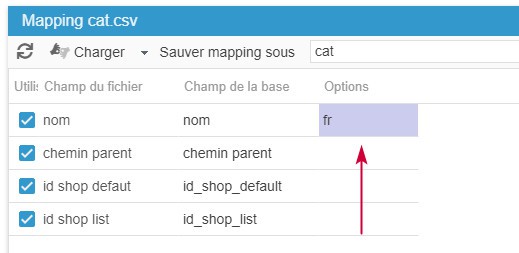
Associer/Dissocier des groupes clients
Pour associer des groupes clients aux catégories, insérez une colonne 'groupes' dans laquelle vous saisirez le nom du ou des groupes à associer, séparés par des virgules (séparateur de valeurs par défaut, modifiable).
Vous pouvez aussi dissocier les groupes clients de vos catégories en masse en insérant une colonne 'Action : dissocier les groupes' en tout début de fichier CSV.
Pour en associer de nouveaux, insérez une colonne 'groupes' dans laquelle vous saisirez le nom des groupes à associer.
En mode multiboutiques
Si vous travaillez en mode multiboutiques, deux champs supplémentaires seront nécessaires lors de vos imports de catégories :
- id_shop_defaut : ID de la boutique qui sera celle par défaut de la catégorie, nécessaire lors de la création de catégories.
- id_shop_list : ID de la ou des boutiques dans laquelle/lesquelles la catégorie sera présente, nécessaire lors de la création et impératif lors de la modification de catégories.
Préférences
Vous trouverez quelques options dans Store Commander > Outils > Préférences concernant la gestion de vos catégories. Indiquez 'catégories' dans la recherche :